地址LINK 无线与有线宽带路由器快速设置说明
LINK无线与有线宽带路由器快速设置说明
D-Link路由器设置图解以DI-504为例
2009-10-2320:56
第一步连接DI-504宽带路由器到您的网络
A 首先将DI-504自带的9V交流电源适配器连接到DI-504后面板上然后将适配器插入您的电源插座。DI-504前面板的电源LED指示灯亮表明操作正确。
B 将一条以太网缆线的一端插入DI-504后面板上的WAN端口 另一端插入您的DSL/Cablemodem上的以太网端口。 DI-504前面板的WAN口的LED指示灯亮表明操作正确。
C 将另一条以太网缆线的一端插入D I-504后面板上的LA N端口另一端插入您用于配置D I-504的计算机网卡上。 D I-504前面板的LA N口的LED指示灯亮表明操作正确。
注意
要复位系统设置为工厂设置请遵照以下步骤
1.不要断开DI-504宽带路由器的电源,
2.用曲别针按下reset按钮并保持5秒钟,
3.放开按钮DI-504将自动重启。(备注:若按住少于五秒钟,DI-504仅会重新激活,而不能恢复设置为工厂设置)
第二步连接其他计算机到DI-504宽带路由器
用其他的以太网缆线将需要通过DI-504宽带路由器上网的具有以太
网接口的其他计算机连接到D I-504后面板上剩余的3个LA N端口上。
当您完成以上两步安装向导后您所连接的网络拓扑图应与下图相似。
第三步正确配置您计算机的网络设置
A 在您正在使用的计算机桌面上用鼠标右键点击网上邻居选择“属性”。
B 在随后打开的窗口里用鼠标右键点击网上邻居选择“属性”。
C 在随后打开的窗口里先选择Internet协议TCP/IP再用鼠标点击“属性”。
D 在随后打开的窗口里输入IP地址 192.168.0.2子网掩码
255.255.255.0默认网关 192.168.0.1 DNS为当地电信的IP地址 以成都为例输入 61.139.2.69。
E 然后在开始菜单的运行框里输入ping192.168.0.1 -t
能得到如下图的结果就说明您以上的配置正确。
第四步正确配置DI-504宽带路由器
A 打开We b浏览器在地址栏中键入http://192.168.0.1然后按Enter键。
B 在随后打开的登陆窗口里输入用户名 admin让密码为空白然后单击“确定”。
C 在随后打开的窗口里单击“设置向导”。
D 选择“下一步”。
E 设置您的新密码。
F 选择时区。
第五步 DI-504宽带路由器选择互联网连接类型
A 如果您选择动态IP地址则按以下步骤完成。
按下一步
点击“重新激活”完成DI-504宽带路由器的设置。
B 如果您的ISP给您一个固定的IP地址您就选“固定IP地址”。
输入IPS给您的IP地址子网掩码默认网关 DNS后按“下一步”。再点击“重新激活”完成DI-504宽带路由器的设置。
C如果您是使用ADSLmodem上网则选择“PPPOE”。
输入由您的ISP提供的用户名和密码单击下一步后再点击“重新激活”完成DI-504宽带路由器的设置。
最后其他设置或信息参看“进阶设定” “工具” “系统状态”或DI-504宽带路由器的用户手册。
D-LINKDI-5044端口以太网宽带路由器使用说明书之快速网络
设置指南
2009-05-3014:49:06作者 admin来源 浏览次数 811网友评论0条
要正确使用DI-504必须正确配置您计算机的网络设置。 DI-504的默认IP地址是192.168.0.1默认子网掩码是255.255.255.0。这些地址可以按需要进行更改但本手册中使用默认值。如果您的计算机未配置TCP/IP环境请参见配置个人计算机连接DI-504节进行配置。例如:
1.将您计算机的IP配置为192.168.0.3子网掩码配置为
255.255.255.0
网关配置为192.168.0.1。或更加便捷
2.配置您的计算机使之可以从DI-504的DHCP服务器功能自动获取TCP/IP设置。 由于DI-504的IP地址是192.168.0.1计算机的IP地址必须是
192.168.0.X(其中“X”是2-254之间的数字)。网络中每台计算机的IP地址都必须是该范围内但互不重复的IP地址。默认网关必须是
192.168.0.1 (DI-504的IP地址) 。
配置DI-504
DI-504提供了内置的基于Web的管理实用程序从而使操作系统独立。可通过基于MS Windows,Macintosh或UNIX平台的NetscapeCommunicator或IE浏览器配置DI-50
4。只需使用web浏览器如IE或Netscape Navigator4以上版本并允许Java Script。
开始和登入
启动web浏览器。
在Netscape的Location位置栏或IE的Address地址栏内输入DI-504的IP地址并按Enter。 DI-504的默认IP地址
是192.168.0.1。 例如: http://192.168.0.1
建立连接后弹出登录窗口。要作为管理员登录请输入用户名“admin”和密码(没有默认密码请让本栏保持空白 ) 。点击OK按钮。如果密码正确则出现web管理接口。
使用设置向导
出现设置向导(Setup Wizard)窗口。请遵循向导的步骤快速配置DI-504。
点击下一步
出于安全考虑建议您更改系统管理者的密码。输入新密码,再次输入进行确认。
点击下一步
点击下拉选项的箭头选择您所在地区的时区。
点击下一步在以下画面中选择网
际网络连接方法。这称为WAN连接或WAN类型。
动态的IP地址: (例如电缆用户)选择这一选项从ISP自动获得IP地址。参见动态的IP地址节。
固定IP地址:选择这一选项手动输入ISP分配给您的IP地址。参见固定IP地址节。
PPPover Ethernet (PPPoE):
(例如DSL用户)如服务提供商要求使用PPPoE连接ISP服务请选择这一选项。参见PPPoE节。
作出适当选择后 点击下一步。
设定动态的IP地址
如选择动态的IP地址则出现以下页面。
如ISP要求输入特定的主机名稱或MAC地址。 “以客户端复制MAC地址” 按钮用于将以太网卡的MAC地址复制到DI-504WAN接口中。
点击下一步固定IP地址
如选择固定IP地址则出现以下页面。
输入ISP提供的IP地址信息。需要输入WANIP地址、WAN子网掩码、WAN网关和主要的DNS地址。
点击下一步
PPPoE
如选择PPP over Ethernet (PPPoE),则出现以下页面。
输入ISP提供的使用者帐号和密码。如ISP使用PPPoE连接的服务名称Service Name则请输入服务名称。
点击下一步
这时就完成了设置向导的操作。 点击重新激活保存设置并重启设备。
DI-504将保存更改并重启。点击继续关闭设置向导窗口。
现在已经完成了DI-504的设置可以访问互联网了。
关键词 D-LINKDI-504路由器说明书网络设置
PPPoe----静态的PPPoE--------192.168.0. .3-------DNS服务器
202.99.96.68
MAC地址00:11:95:CC:84:8C
IP地址192.168.0.1
子网掩码255.255.255.0
DHCP服务器关闭
Admin-----------23946535
- 地址LINK 无线与有线宽带路由器快速设置说明相关文档
- 以太网LINK无线与有线宽带路由器快速设置说明
- 以太网LINK无线与有线宽带路由器快速设置说明
- 设置武汉有线宽带无线路由器设置方法
- 路由器有线数字电视宽带设置路由器
- 带宽有线路由器宽带如何控制
- 有线宽带路由器有线电视宽带的路由器怎么设置啊?
小渣云(36元/月)美国VPS洛杉矶 8核 8G
小渣云 做那个你想都不敢想的套餐 你现在也许不知道小渣云 不过未来你将被小渣云的产品所吸引小渣云 专注于一个套餐的商家 把性价比 稳定性 以及价格做到极致的商家,也许你不相信36元在别人家1核1G都买不到的价格在小渣云却可以买到 8核8G 高配云服务器,并且在安全性 稳定性 都是极高的标准。小渣云 目前使用的是美国超级稳定的ceranetworks机房 数据安全上 每5天备份一次数据倒异地 支持一...
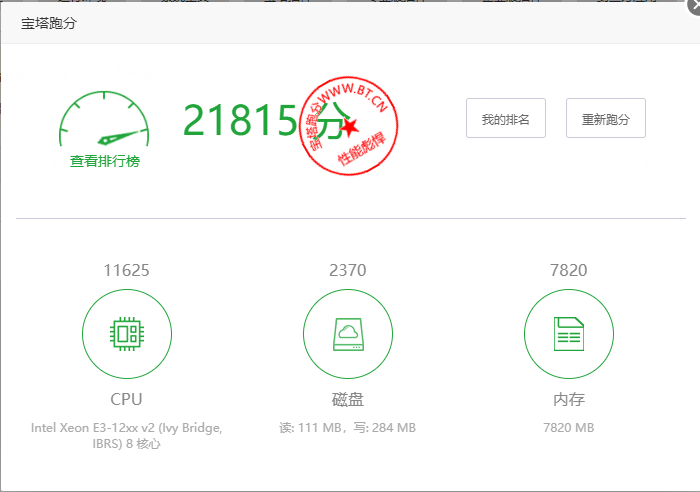
hosthatch:14个数据中心15美元/年
hosthatch在做美国独立日促销,可能你会说这操作是不是晚了一个月?对,为了准备资源等,他们拖延到现在才有空,这次是针对自己全球14个数据中心的VPS。提前示警:各个数据中心的网络没有一个是针对中国直连的,都会绕道而且ping值比较高,想买的考虑清楚再说!官方网站:https://hosthatch.com所有VPS都基于KVM虚拟,支持PayPal在内的多种付款方式!芝加哥(大硬盘)VPS5...
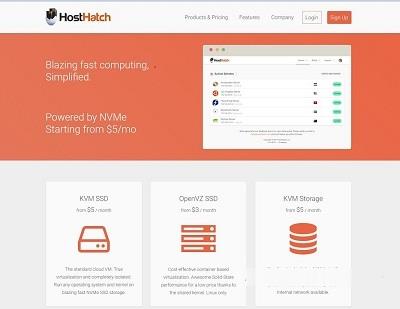
天上云月付572元,起香港三网CN2直连,独立服务器88折优惠,香港沙田机房
天上云怎么样?天上云隶属于成都天上云网络科技有限公司,是一家提供云服务器及物理服务器的国人商家,目前商家针对香港物理机在做优惠促销,香港沙田机房采用三网直连,其中电信走CN2,带宽为50Mbps,不限制流量,商家提供IPMI,可以自行管理,随意安装系统,目前E3-1225/16G的套餐低至572元每月,有做大规模业务的朋友可以看看。点击进入:天上云官方网站天上云香港物理机服务器套餐:香港沙田数据中...
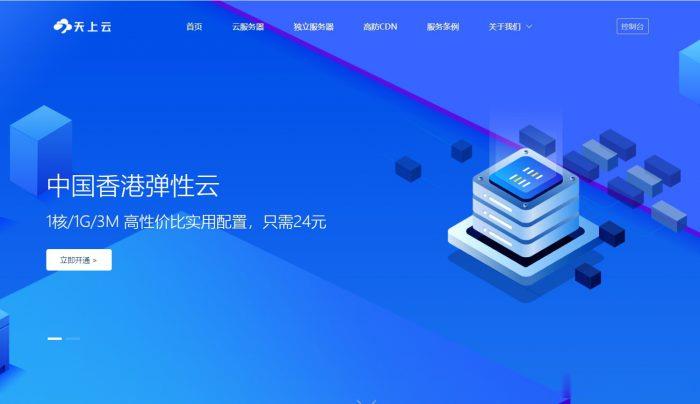
-
长江航道周服务信息excursionsios5cyclesios8支持ipad支持ipad支持ipadwin10445端口win7系统不能被telnet端口号,端口、服务什么全都开了css下拉菜单CSS如何把下拉菜单改为上拉菜单迅雷下载速度为什么 迅雷下载速度太慢电信版iphone4s电信版iphone4s是买16gb的好还是32gb的好?